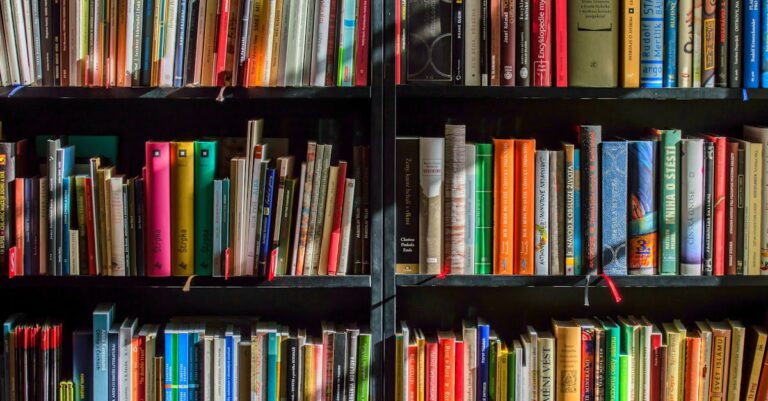Comprendre le dossier /Library/Updates sur Mac : Importance et possibilité de suppression
Avez-vous déjà remarqué un dossier mystérieux sur votre Mac, occupant plusieurs gigaoctets d’espace sans que vous sachiez vraiment pourquoi ? Si le répertoire /Library/Updates s’est retrouvé sur votre radar, il est temps de lever le voile sur son importance et de découvrir si vous pouvez vraiment le supprimer sans crainte. Quelles se cachent derrière ces fichiers qui pèsent lourd dans votre stockage ? Et si la suppression de ce dossier vous permettait de libérer de l’espace précieux pour d’autres projets ? Plongeons ensemble dans les méandres de ce répertoire et déchiffrons ses secrets !
“`html
body { font-family: Arial, sans-serif; background-color: #f4f4f4; margin: 0; padding: 20px; } .box { background-color: #ffffff; border-radius: 8px; box-shadow: 0 2px 10px rgba(0, 0, 0, 0.1); padding: 20px; max-width: 600px; margin: auto; } h1 { color: #333; font-size: 24px; margin-bottom: 10px; } p { color: #555; line-height: 1.6; font-size: 16px; } .important { color: #d9534f; font-weight: bold; }
Comprendre le dossier /Library/Updates sur Mac : Importance et possibilité de suppression
Le dossier /Library/Updates sur votre Mac est essentiel, car il stocke les mises à jour de macOS en cache. Cependant, il peut rapidement occuper énormément d’espace, surtout si des mises à jour échouent. Vous vous demandez si vous pouvez le supprimer pour libérer de l’espace ? Oui, il est possible de supprimer certains fichiers, mais faites-le avec précaution pour ne pas affecter le bon fonctionnement de votre système. Plongez dans le monde des mises à jour macOS et découvrez comment gérer efficacement cet espace disque !

“`html
Comprendre le dossier /Library/Updates sur Mac
Lorsque vous naviguez dans le système de fichiers de votre Mac, vous tombez probablement sur le répertoire /Library/Updates. Ce dossier, souvent méconnu, joue un rôle essentiel dans la gestion des mises à jour de votre système d’exploitation macOS. Beaucoup d’utilisateurs se demandent s’ils peuvent le supprimer pour libérer de l’espace sur leur disque dur. Cet article explore en détail l’importance de ce répertoire et les conditions de sa suppression éventuelle.
Qu’est-ce que le dossier /Library/Updates ?
Le dossier /Library/Updates est un emplacement clé sur votre Mac, où sont conservées les mises à jour de macOS. Ce répertoire stocke des fichiers de mise à jour qui ont été téléchargés, mais qui n’ont pas encore été installés. L’existence de ce dossier peut être attribuée à des mises à jour manquées, des installations incomplètes ou des fichiers qui devraient être supprimés après une mise à jour réussie.
Fonctionnalité du dossier
Plus précisément, lorsque vous effectuez une mise à jour de votre système, que ce soit automatiquement ou manuellement, les fichiers sont temporairement stockés dans ce dossier. Lors de l’installation, ces fichiers sont censés être supprimés. Cependant, en cas d’échec de l’installation ou d’un téléchargement incomplet, ces fichiers peuvent rester et occuper une quantité significative d’espace.
Pourquoi le répertoire peut-il occuper beaucoup d’espace ?
Il n’est pas rare de constater que le dossier /Library/Updates consomme plusieurs Go d’espace sur votre disque. Lorsque les mises à jour sont incomplètes ou échouent, les fichiers restent présents sans être nettoyés, créant un encombrement inutilisé. Styles de mises à jour plus récents, comme celles de macOS Big Sur ou ultérieur, peuvent également générer des fichiers dans d’autres emplacements, ce qui augmente l’espace occupé sur votre disque dur.
Comparaison d’espace occupé par le dossier
| Type de mise à jour | Espace occupé typique |
|---|---|
| Anciennes mises à jour de macOS | 5-20 Go |
| Mises à jour échouées | 1-10 Go |
| Mises à jour en cours | Variable selon la version |
Pouvez-vous supprimer le dossier /Library/Updates ?
Bien que la suppression complète du dossier /Library/Updates ne soit pas recommandée, il est possible de supprimer certains fichiers de ce répertoire. Le plus important est de ne pas toucher aux fichiers essentiels tels que index.plist et ProductMetadata.plist, car ceux-ci sont nécessaires au fonctionnement de votre système. Vous pouvez en revanche supprimer les sous-dossiers contenant des fichiers d’installation ou des mises à jour obsolètes.
Les risques et précautions à prendre
Sachez que la suppression de fichiers protégés par le système peut entraîner des messages d’erreur comme “ne peut pas être modifié ou supprimé car il est requis par macOS”. Pour éviter cela, il peut être nécessaire de désactiver la SIP (Protection de l’intégrité du système) avant toute suppression.
Comment procéder à la suppression ?
Si vous êtes certain de vouloir libérer de l’espace, voici les étapes à suivre pour supprimer les fichiers inutiles dans le dossier /Library/Updates :
Étapes de suppression
- Démarrer en mode Récupération macOS.
- Ouvrir Utilitaires > Terminal.
- Exécuter la commande suivante pour désactiver la SIP : csrutil disable.
- Redémarrer normalement votre Mac.
- Ouvrir Terminal depuis Applications > Utilitaires.
- Utiliser la commande suivante pour supprimer les fichiers du répertoire : sudo rm chemin_du_fichier.
- Entrez votre mot de passe de connexion.
- Démarrer à nouveau en mode Récupération macOS et réactiver la SIP : csrutil enable.
Importance de la gestion des fichiers de mise à jour
Gérer les fichiers dans le dossier /Library/Updates peut avoir un impact positif sur la performance de votre Mac. En maintenant le système propre et en supprimant les fichiers obsolètes, vous contribuez à une meilleure gestion des ressources de votre machine. Par ailleurs, un disque dur moins encombré permet une réactivité accrue.
Partage des bonnes pratiques
N’oubliez pas que vous n’êtes pas seul dans cette quête d’optimisation de votre Mac. Échanger des astuces sur les forums ou les réseaux sociaux peut conduire à des découvertes utiles. Par exemple, un lien vers améliorer Spotlight peut aider à gérer vos recherches de fichiers plus efficacement, tandis que d’autres ressources telles que les raccourcis de bureau peuvent optimiser votre flux de travail.
En somme
Le dossier /Library/Updates est un élément essentiel à comprendre pour quiconque utilise un Mac. Que vous cherchiez à le supprimer pour libérer de l’espace ou à le gérer pour éviter un encombrement, vos efforts en vaudront la peine. Assurez-vous de suivre les bonnes pratiques pour maintenir la performance de votre machine.
Ressources complémentaires
Pour une meilleure expérience utilisateur sur Mac, envisagez d’explorer ces autres articles : Safari : impossible de créer un fichier, Comprendre le dossier /etc, et Solutions de téléchargement sur SSD avec Safari.

Comprendre le dossier /Library/Updates sur Mac : Importance et possibilité de suppression
Qu’est-ce que le dossier /Library/Updates sur Mac ?
Ah, le fameux dossier /Library/Updates ! Sur votre Mac, ce répertoire est comme un débarras où sont entreposées les mises à jour macOS que vous avez téléchargées. Il contient généralement des fichiers de mise à jour qui n’ont pas encore été installés ou des restes d’anciennes mises à jour. En gros, c’est comme si votre Mac avait sa propre version de “hoarder” (accumulateur), mais sans la télé-réalité !
Pourquoi ce dossier occupe-t-il autant d’espace ?
Imaginez que chaque fois que vous téléchargez une mise à jour, votre Mac enregistre des copies, juste au cas où. Parfois, après une mise à jour ratée ou partiellement téléchargée, ces fichiers restent là, paresseux, sans but et occupent de l’espace précieux sur votre disque dur. Pour certains, c’est comme avoir un meuble Ikea monté à moitié : inutile et encombrant !
Puis-je supprimer le dossier /Library/Updates en toute sécurité ?
En théorie, vous pourriez penser à vider ce répertoire comme vider votre boîte aux lettres de publicités indésirables. Cependant, il est conseillé de ne pas le faire entièrement ! Vous pouvez supprimer certains sous-dossiers contenant des fichiers injustifiés, mais gardez les fichiers index.plist et ProductMetadata.plist intacts. Sinon, votre Mac pourrait bien vous donner un regard noir (ou une erreur de système) !
Comment puis-je accéder au dossier /Library/Updates ?
C’est simple ! Ouvrez Finder, cliquez sur Aller dans la barre de menus, sélectionnez Aller au dossier et copiez-collez /Library/Updates. C’est un peu comme une chasse au trésor, mais au lieu de chercher des bijoux, vous allez découvrir des fichiers de mise à jour !
Est-ce que je dois désactiver la Protection de l’intégrité du système (SIP) pour supprimer des fichiers ?
Oh là là, oui ! Si vous voulez faire un nettoyage plus sérieux, il se peut que vous ayez besoin de désactiver la SIP, notre chère amie de sécurité. Mais n’oubliez pas, même si cela peut être tentant, faites-le avec précaution et n’oubliez pas de la réactiver après ! Pensez-y comme à une journée de rébellion : amusez-vous un peu, mais ne laissez pas le désordre derrière vous.
Est-ce que cela va vraiment libérer de l’espace sur mon Mac ?
Certainement ! En supprimant les fichiers inutiles de /Library/Updates, vous pourriez libérer plusieurs gigaoctets d’espace. C’est comme vider son frigo des restes que l’on a oublié depuis des siècles ; une vraie bouffée d’air frais pour votre Mac !
Que faire si je rencontre des erreurs lors de la suppression de ce dossier ?
Si des erreurs surviennent, cela pourrait être dû à la SIP qui vous dit avec un ton sévère : “non, non, non, pas question”. Dans ce cas, faites le tour de la question, suivez les étapes pour désactiver la SIP et réessayez. Et si tout échoue, rappelez-vous, il y a toujours le bon vieux support Apple !
Mais dans l’ensemble, quel est le meilleur conseil que vous pourriez donner ?
Faites attention à ce que vous supprimez ! Avant de cliquer sur “supprimer”, demandez-vous si vous devez vraiment le faire. Comme en cuisine, un bon assaisonnement fait toute la différence. Gardez vos fichiers d’importance et dites adieu aux indésirables !